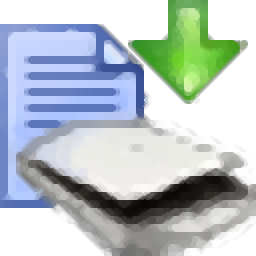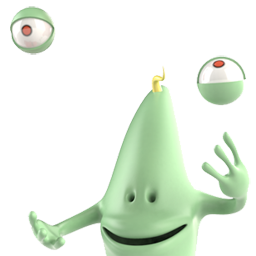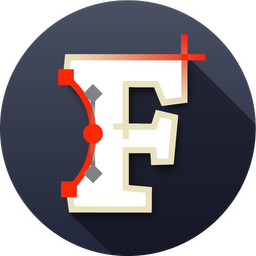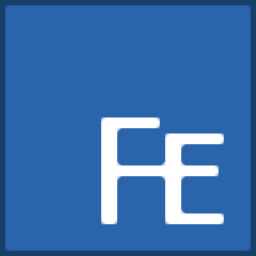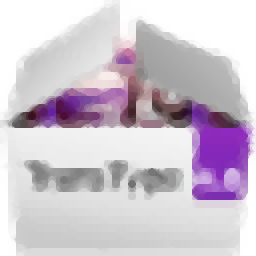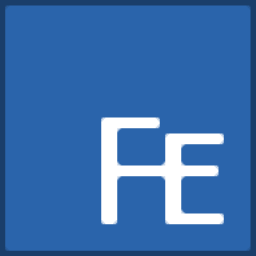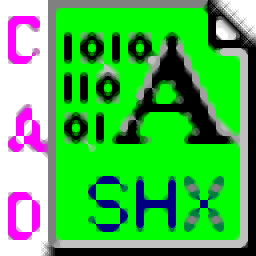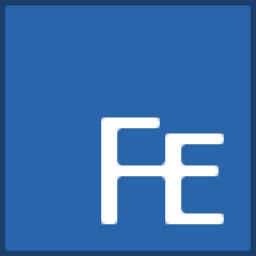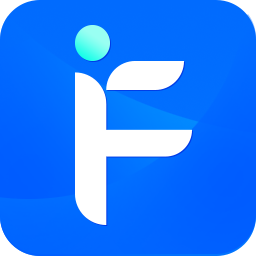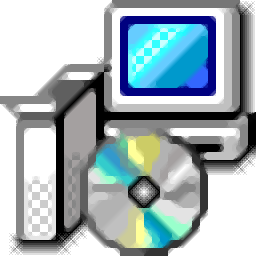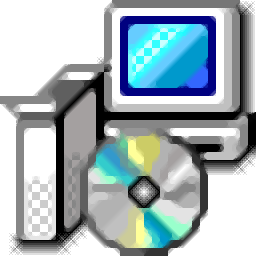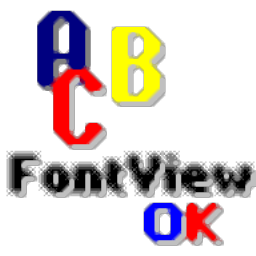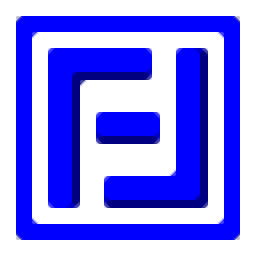
FontSuit(系统字体预览软件)
v2.8.3 官方版大小:1.26 MB 更新:2020/09/21
类别:字体相关系统:WinXP, Win7, Win8, Win10, WinAll
分类分类
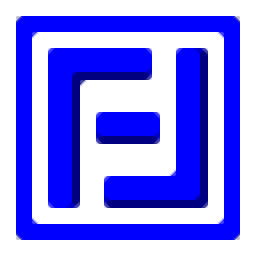
大小:1.26 MB 更新:2020/09/21
类别:字体相关系统:WinXP, Win7, Win8, Win10, WinAll
FontSuit是一款功能强大系统字体预览软件,这是一个允许您激活或停用字体,在计算机上组织字体,打印字体样本以及执行更多操作的软件解决方案。应用程序界面非常直观,一个导航面板显示特定类别内的所有字体,一个文本字段用于查看和试验所选字体,而其他信息字段则使所有必要的细节清晰可见。该应用会自动检测计算机上安装的字体,将它们分为两类,一类是受保护的字体,另一类是所有字体。您可以自由创建自定义组,并轻松浏览现有内容以将其添加到自己的组中。此外,您可以从其他位置导入,也可以在现场安装新位置。选择字体后,您可以写下文字以便以该特定样式显示。滑块可让您浏览所有尺寸规格,甚至还有一些预设的插槽,其中的文字字符串包含不同的字符和符号,以查看字体如何管理它们。还有一个信息选项卡,显示所有相关的详细信息,例如版本,印刷指标,Windows指标等。为了更轻松地在计算机上使用多种字体集,该应用程序使您可以切换单个字体或选定组的激活状态。此外,只需单击鼠标即可更改系统字体,例如字符映射表或计算机上的文件夹位置。总而言之,FontSuit是功能强大的字体管理器,使您可以像处理文件和文件夹一样对它们进行分类和管理。信息选项卡确保您可以轻松访问和查看感兴趣的所有详细信息,而内置的便笺簿有助于更好地理解和分析文本的显示方式。
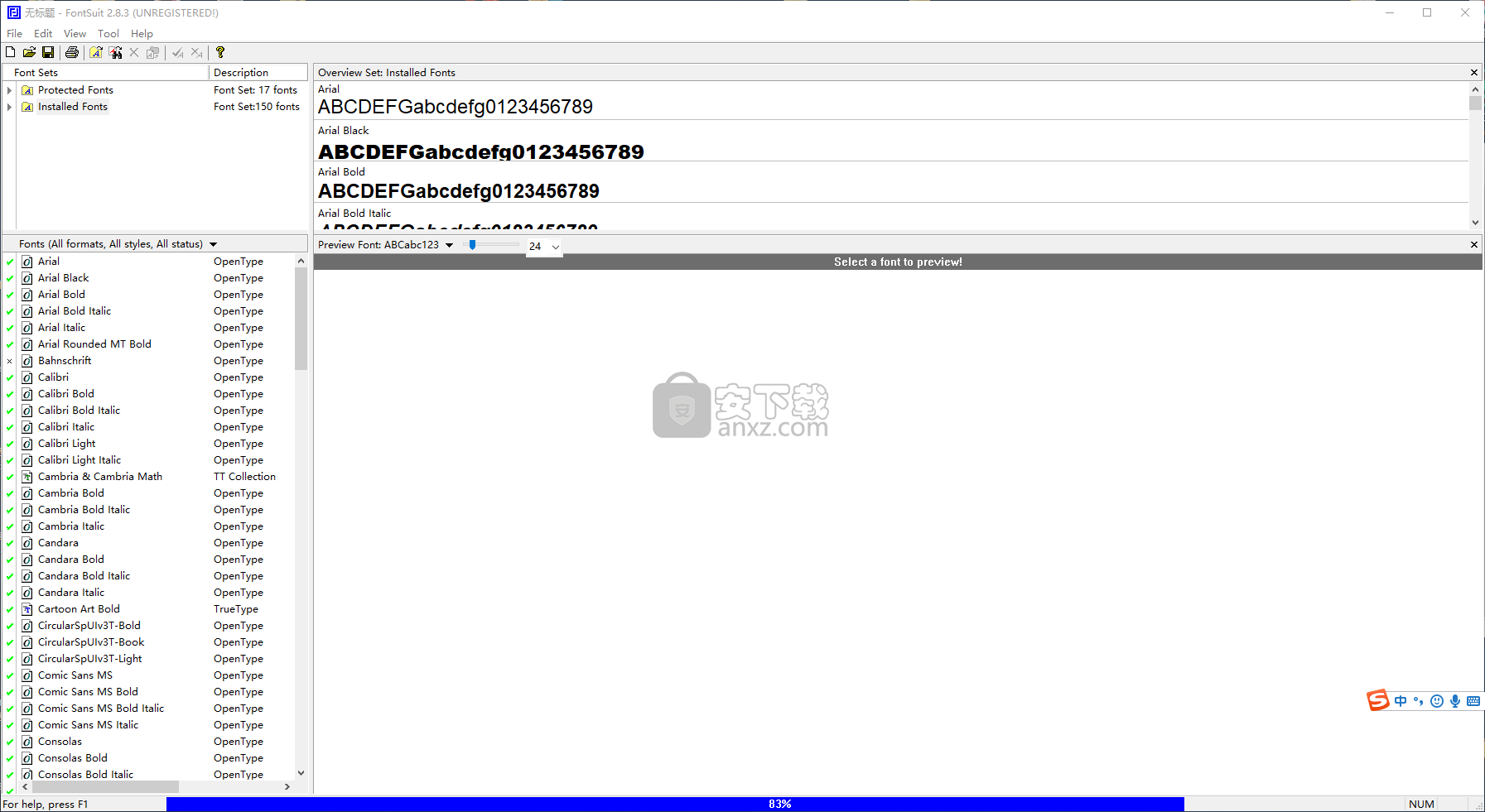
支持Windows中所有流行的字体(TrueType,OpenType,Adobe Type 1等)
通过拖放创建字体集,以按工作,字体类型或其他任意方式组织字体
只需双击字体名称即可非常轻松地永久/临时安装/卸载字体
图标显示字体状态
预览字体,即使未激活
四种预览样例,您可以轻松更改预览文本和字体大小
预览多种字体以进行比较
按格式,样式或状态过滤字体
支持所见即所得的打印预览
打印字体样本表和打印字体目录
简单流畅的图形界面
这是一个简洁的软件解决方案,可帮助您激活或停用字体样式。您还可以根据需要在计算机上组织字体并打印样本。
该应用程序具有一个真正直观,轻量级的图形界面,并具有多种功能和工具。它没有任何自定义选项,但是您可以从工具栏中隐藏某些部分,以便更轻松地浏览功能。
它使您可以隐藏预览窗格,通过各种标准(包括格式,样式或状态)设置窗格和过滤器格式。您还可以让应用程序显示系统上找到的所有字体。
轻松管理字体
拆分屏幕使您可以轻松浏览各个部分,并显示两种类别的字体,例如受保护或已安装的字体。它显示类别中找到的字体数量,您可以通过单击一种字体来预览它们。
它还显示包含所有字体,类型和文件的列表。您可以使用多个句子来预览字体。它支持Windows中所有流行的字体(光栅字体,矢量字体,TrueType,OpenType,TrueType集合),包括PostScript Type 1字体。它允许您通过从Windows资源管理器中拖放来创建字体集。
更多功能和工具
它允许您按作业,类型或其他条件来组织字体。您还可以激活或禁用计算机上的字体。您可以获得有关字体的详细信息,例如版权或版本。
它还有一个部分,其中填充了可以使用的特殊字符。它使您可以使用两种方法来打印字体,即打印字体样本表或打印字体目录。总而言之,FontSuit是一个非常有用的应用程序,用于管理系统上的字体,您可以激活所需的字体或以直观的方式组织它们。
强大的字体管理工具:
通过从Windows资源管理器中拖放创建字体集,以按作业,字体类型或其他任意方式组织字体。
只需双击字体名称,即可轻松激活/禁用字体。
用图标显示字体状态(激活,禁用,丢失或无效)。
一个非常方便的字体查看器工具:
查看字体,即使未激活。
四种视图:单个,多个,字符和字体信息。您可以轻松更改视图文本和字体大小。
一次单击即可查看多种字体。
按格式,样式或状态过滤字体。
支持打印和打印预览:
支持所见即所得(所见即所得)打印预览。
两种打印模式:打印字体样本表或打印字体目录。
1、双击安装程序进入FontSuit安装向导,单击【next】。
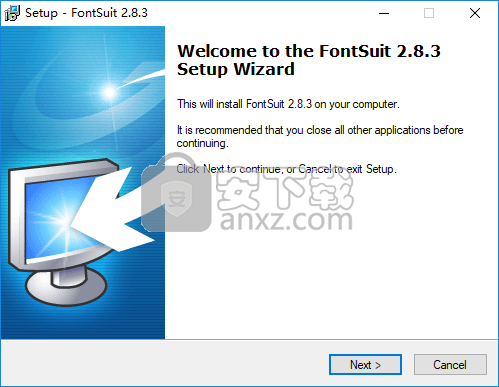
2、阅读最终用户许可协议,勾选【I accept the agreement】的选项,然后进入下一步的安装。
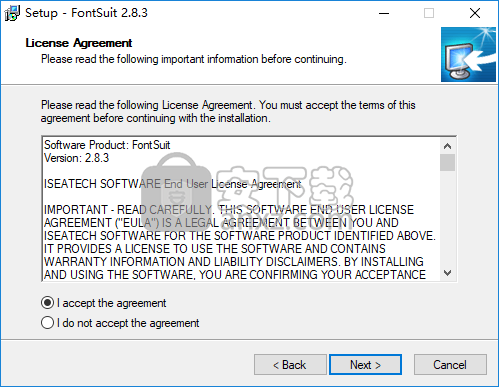
3、选定安装位置,可以选择默认的C:\Program Files (x86)\FontSuit 2.8.3。
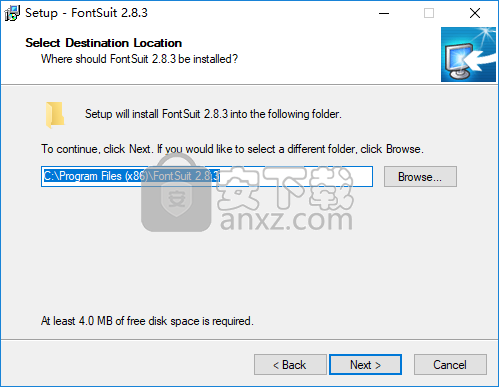
4、选择开始菜单文件夹,用户可以选择默认的FontSuit 2.8.3。
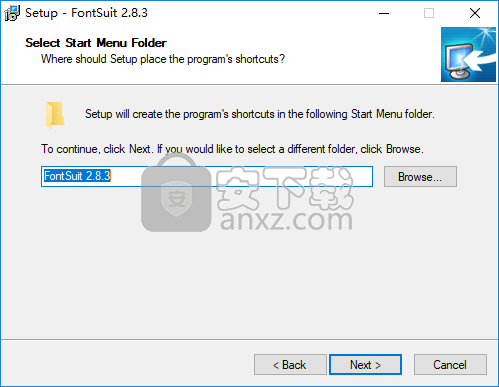
5、选择附加任务,勾选Create a desktop icon创建桌面快捷图标的选项。
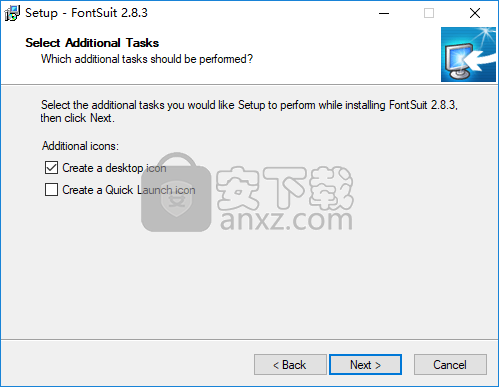
6、准备安装,点击【install】开始进行安装。
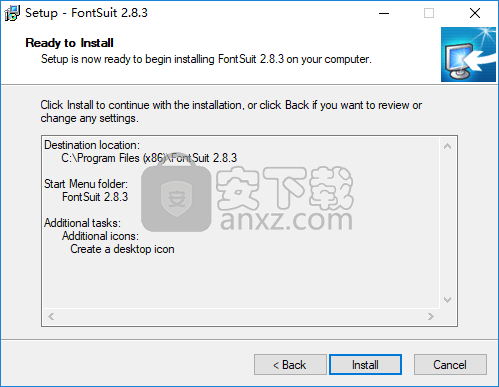
7、弹出如下的FontSuit安装成功提示,单击【finish】完成安装。
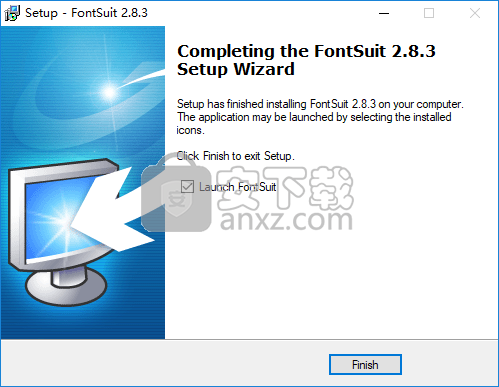
用户界面
有四个窗格:字体集窗格在左上角;字体窗格在字体集窗格下;概述集窗格在右上角;预览窗格在字体集窗格下。看到如下的屏幕截图。
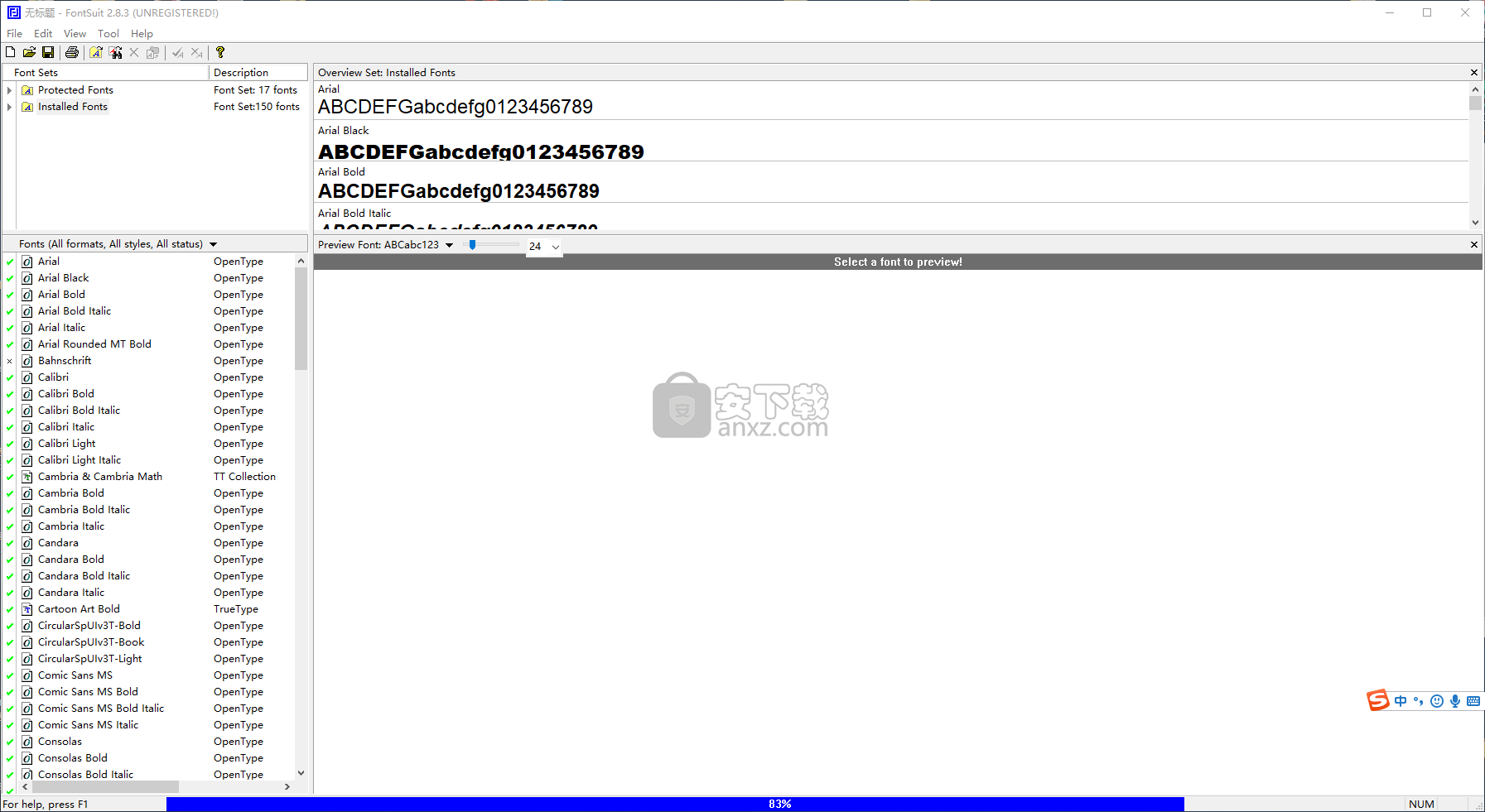
管理字体
每次启动FontSuit时,Windows fonts文件夹中的字体都会自动添加到“字体集”窗格中。如果要使用未安装的其他字体,请遵循以下步骤:
第一步:组织字体集
您可以在Windows资源管理器中拖动“字体文件”文件夹并将其放到“字体集”窗格中,以生成新的字体集。
在“字体集”窗格中添加新的字体集
将字体添加到字体集中
在字体集之间移动字体
清除字体或字体集
第二步:激活字体
只需在“字体集”窗格或“字体”窗格中双击字体名称,即可打开或关闭字体。
激活(打开)字体
停用(关闭)字体
第三步:保存字体集
当您按作业或按种类组织了字体集后,可以另存为文件,以便下次打开它以方便使用。
提示:
您可以通过“工具”>“选项…”>“常规”选项卡来决定是否列出Windows字体文件夹中的字体。
预览字体
你可以在一次预览5种字体。
一次概述一组中的所有字体
只需在“字体集”窗格中单击一个字体集名称,其中的所有字体都会显示在“概述集”窗格中,您可以同时查看所有字体。
用5种不同的方式预览字体
您可以从“字体集”窗格或“字体”窗格中选择字体,然后可以用5种不同的方式预览:瀑布式、ABCabc123、段落、我的示例和字符图表。了解如何用5种不同的方式预览字体。
提示:
在“字体”窗格中,您可以在“字体集”窗格中列出按位置、格式、状态等筛选的字体。有两种方法可以做到:<1>单击“查看”菜单“命令”。<2> 单击字体窗格右上角的三角形按钮,弹出菜单。单击过滤器命令。
打印字体
打印模式
在FontSuit中,可以打印字体目录,也可以只打印一个字体样本页。
字体目录,参见屏幕截图
在一个页面中打印多个字体,每个字体都有一个字体外观。
字体样本,见屏幕截图
在一页中只打印一种字体,并提供字体的详细信息。
打印步骤
一般情况下,你应该遵守5个步骤
配置打印机
选择要打印的字体
选择打印模式
打印预览
打印
提示:
在“字体”窗格中,您可以在“字体集”窗格中列出字体,按位置、格式、状态等进行筛选。有两种方法可以做到:
<1> 单击“视图”菜单“命令”。
<2> 单击字体窗格右上角的三角形按钮,弹出菜单。单击过滤器命令。
创建新字体集
在“字体集”窗格中建立一个新的字体集,并给它一个好的名称,这样您就可以将某些字体组合在一起,并方便地管理它们。
在“字体集”窗格中,可以添加空字体集,然后稍后再将字体添加到其中。也可以将“字体”文件夹从Windows资源管理器拖到“字体集”窗格中。
设置空字体添加
工具栏:
键:Ctrl+M
从Windows资源管理器拖放字体文件夹
可以使用此方法生成一个包含自动添加的所有字体的集。
在磁盘上找到你的字体文件夹。
将“字体”文件夹拖到“字体集”窗格中,然后将其下拉。
将出现一个新的字体集,其名称与“字体”文件夹相同。
所有字体都会自动添加到集合中。
提示:
从Windows资源管理器拖放fonts文件夹时,将添加一个与fonts文件夹同名的新集合。
修复了激活/停用字体错误
在Windows NT、2000、XP、2003下,激活/停用字体有时会失败。现在这个错误被修复了。
修复了激活/停用字体错误
在Windows NT、2000、XP、2003下,激活/停用字体有时会失败。现在这个错误被修复了。
修复了TrueType字体检查问题
某些TrueType在v2.7中被检查为无效。错误现在已修复。
修复了OpenType字体状态问题
已安装的带有postscript大纲格式(*.otf)的OpenType字体在v2.7中被选中卸载。现在这个错误被修复了。
更改了帮助文档。
FontExpert Pro 2019(字体管理软件) 字体相关8.30 MBv16.0.0.3 免费版
详情汉王文本王 字体相关42.86 MB附带安装教程
详情Alphabix(彩色字体制作软件) 字体相关4.56 MBv4.0.0.1
详情High-Logic FontCreator(字体编辑器) 字体相关38.5 MBv13.0.0.2637
详情FontLab VI(字体编辑器) 字体相关86.8 MBv7.1.2.7435
详情FontExpert 2021(字体管理器) 字体相关40.8 MBv18.0 免费版
详情我的字 EduOffice 4.0 增强版 字体相关12.00 MB
详情FontAgent Pro(字体管理软件) 字体相关118.0 MBv4.5.004
详情transtype For windows(字体格式转换工具) 字体相关14.0 MBv4.0.1
详情FontExplorer X Pro(专业级字体管理软件) 字体相关89.4 MBv3.5.3
详情IndiaFont(印度语书法字体软件) 字体相关331.0 MBv2.0.0
详情Ougishi (著名书法家毛笔字生成器) 4.00 Lite beta 30 汉化 字体相关0.26 MB
详情FontXChange(字体转换软件) 字体相关23.6 MBv5.1.0
详情FontLab TypeTool(字体编辑工具) v3.1.2.4868 中文 字体相关15.00 MB
详情FontExpert 2020(字体管理软件) 字体相关27.4 MBv17.0 (附安装教程)
详情shxviewer(shx字体查看器) 字体相关0.12 MBv1.1 绿色版
详情Insofta 3D Text Commander(3d字体设计工具) 字体相关15.1 MBv5.5.0 中文
详情fontexpert 2014(字体管理) 字体相关4.92 MB绿色汉化版
详情字体预览工具(FontViewOK) 字体相关0.7 MBv7.31
详情字加(字体管理工具) 字体相关9.52 MBv0.9.9.16
详情ifonts字体助手 字体相关54.2 MBv2.1.1 官方版
详情叶根友毛笔行书 字体相关1.09 MBv2.0 最新版
详情金山国际音标字库 Ksphonet.ttf 字体相关0.01 MB
详情特殊字体大全 500多种 字体相关7.25 MB
详情方正兰亭黑体(全套)字体17款 字体相关89.00 MB
详情120款方正兰亭字库全集 字体相关243.00 MB
详情吉吉写作软件 字体相关1.92 MBv2.2 官方版
详情High-Logic FontCreator(字体编辑器) 字体相关38.5 MBv13.0.0.2637
详情英语音标字体 字体相关0.04 MB
详情哈利·波特魔法字体 35种 字体相关2.00 MB
详情汉仪字体12款 怀旧复古系中文字体 字体相关46.00 MB
详情Arial字体 字体相关0.15 MB免费版
详情字体设计 High-Logic FontCreator 9.1 汉化版 字体相关11.00 MB
详情Scanahand(字体制作软件) 字体相关10.7 MBv6.1 官方版
详情方正徐静蕾字体免激活版 字体相关7.00 MB
详情12款中文手写字体 呆萌治愈系 字体相关90.00 MB
详情方正小标宋字体.TTF 字体相关1.71 MBv3.0 免费版
详情常用艺术字体合集 63款 字体相关182.00 MB
详情常用字体安装包 1.5 字体相关56.00 MB
详情汉王文本王 字体相关42.86 MB附带安装教程
详情字体预览工具下载(FontViewOK) 字体相关0.63 MBv7.07 绿色中文版
详情字体预览工具(FontViewOK) 字体相关0.7 MBv7.31
详情制作LOGO专业字体12种040603 字体相关0 MB
详情字体试衣间 3.5.3.0 豪华版注册版 字体相关5.00 MB
详情Ougishi (著名书法家毛笔字生成器) 4.00 Lite beta 30 汉化 字体相关0.26 MB
详情120款方正兰亭字库全集 字体相关243.00 MB
详情汉仪字体12款 怀旧复古系中文字体 字体相关46.00 MB
详情极智字符大全2008 4.2 绿色版 字体相关0.45 MB
详情符号字库大全(TYPE1和TTF 2套) 字体相关6.00 MB
详情条形码字库大全 字体相关0.25 MB
详情